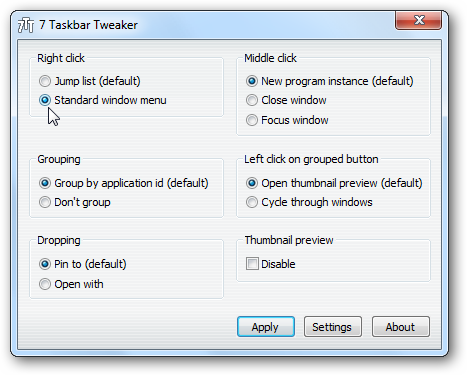Θέλετε να προσαρμόσετε πλήρως τα εικονίδια των Windows 7 χωρίς να χρειαστεί να αλλάξετε χειροκίνητα όλα τα εικονίδια; Δείτε πώς μπορείτε να μεταβείτε σε ένα ολόκληρο νέο σύνολο εικονιδίων σε μερικά μόνο κλικ.
Πρόσφατα σας παρουσιάσαμε πώς μπορείτε να προσαρμόσετε το δικό σαςΤα εικονίδια της γραμμής εργασιών των Windows 7 για κάθε εφαρμογή με μη αυτόματο τρόπο, αλλά χρειάστηκε να αλλάξετε με το χέρι τα εικονίδια των εφαρμογών σας. Παρόλο που δεν είναι πολύ δύσκολο, μπορεί να χρειαστεί λίγος χρόνος αν θέλετε να προσαρμόσετε πολλές εφαρμογές. Ευτυχώς, τώρα υπάρχει ένας καλύτερος τρόπος να αλλάξετε όλα τα εικονίδια σας.
7Conifier είναι μια νέα δωρεάν εφαρμογή για τα Windows 7 ότιμπορείτε να προσαρμόσετε όλες τις γραμμές της γραμμής εργασιών και τα εικονίδια του μενού εκκίνησης σε μερικά μόνο κλικ. Κάντε λήψη του αρχείου zip από τον παρακάτω σύνδεσμο και, στη συνέχεια, αποσυνδέστε τα περιεχόμενα του φακέλου, για να ξεκινήσετε την προσαρμογή της γραμμής εργασιών σας.
Μόλις αποσυμπιεστεί, εκτελέστε το 7CONIFIER.exe πρόγραμμα. Δεδομένου ότι αυτή είναι η πρώτη φορά που εκτελείτε την εφαρμογή, θα ερωτηθείτε αν θέλετε να δημιουργήσετε αντίγραφα ασφαλείας των υφιστάμενων εικονιδίων σας σε ένα προεπιλεγμένο πακέτο. Αυτή είναι μια καλή ιδέα, ώστε να μπορείτε να επαναφέρετε γρήγορα τα εικονίδια σας αν δεν σας αρέσουν οι αλλαγές, κάνοντας κλικ στο κουμπί Ναί να συνεχίσει.
Τώρα, απλά επιλέξτε ένα από τα διαθέσιμα πακέτα εικονιδίων και πατήστε Ισχύουν για να αλλάξετε τα εικονίδια σας στο νέο σετ.
Από προεπιλογή, τα εικονίδια θα εφαρμοστούν στη γραμμή εργασιών και στο μενού έναρξης και ο Explorer θα επανεκκινηθεί αυτόματα για να εφαρμόσει τις αλλαγές. Μπορείτε να αλλάξετε αυτές τις ρυθμίσεις αν θέλετε ή απλά κάντε κλικ Ισχύουν για να αλλάξετε τα εικονίδια σας.
Μετά από μερικά δευτερόλεπτα, η γραμμή εργασιών σας θα εξαφανιστεί και στη συνέχεια θα επανέλθει με τα νέα σας εικονίδια. Αυτό είναι εύκολο!
Αν τρέχετε κάποια λιγότερο κοινά προγράμματα, εσείςμπορεί να παρατηρήσει ότι τα εικονίδια τους δεν αλλάζουν. Για να το διορθώσετε, επιστρέψτε στο 7Conifier, επιλέξτε το πακέτο εικονιδίων που θέλετε και κάντε κλικ στο εικονίδιο με το μολύβι για να επεξεργαστείτε τα εικονίδια.
Επίλεξε το Εικόνες και μπορείτε να αλλάξετε τις ρυθμίσεις εικονιδίωνγια όλα τα προεπιλεγμένα προγράμματα που περιλαμβάνονται στο σετ. Μπορείτε επίσης να προσθέσετε τις δικές σας ρυθμίσεις εφαρμογών ή να εισαγάγετε αυτόματα όλες τις καρφιτσωμένες εφαρμογές, ώστε να μπορείτε να προσαρμόσετε εύκολα τα εικονίδια τους. Αν έχετε ένα άλλο σύνολο εικονιδίων που θέλετε να χρησιμοποιήσετε, μπορείτε να το αλλάξετε και εδώ. Μόλις τελειώσετε, κάντε κλικ στην επιλογή Σώσει, στη συνέχεια, εφαρμόστε ξανά το θέμα του εικονιδίου για να προσαρμόσετε τα άλλα σας εικονίδια.
7Conifier σίγουρα κάνει πολύ πιο εύκολο ναπροσαρμόστε τα εικονίδια για όλα τα αγαπημένα σας προγράμματα. Δούλεψε πολύ καλά στις δοκιμές μας και τα σετ εικονιδίων συμπεριελάμβαναν κοφτερή εμφάνιση. Εάν θέλετε να προσαρμόσετε ακόμα περισσότερο την επιφάνεια εργασίας σας, μπορείτε να αλλάξετε τα Windows 7 Start orb και να οργανώσετε τα προγράμματά σας σε ομάδες στη γραμμή εργασιών των Windows 7.
Κάντε λήψη του 7Conifier για να προσαρμόσετε τα εικονίδια των Windows 7
Κατσαβίδι στο AskVG για την άκρη!